Mit Vorlagen erstellen Sie Elemente welche Sie zur schnellen Wiederverwendung nutzen und somit die Erfassungsarbeit gleichartiger Datensätze reduzieren. Vorlagen erstellen Sie über die Vorlagenleiste.

Diese können mit einem Kürzel versehen und so schnell über das Suchfeld gefunden und ausgewählt werden. Außerdem können Sie erstellte Vorlagen ebenfalls auf gewohntem Weg importieren und exportieren.
Die Vorlagenleiste komm in den Masken Schäden und Empfehlungen zum Einsatz
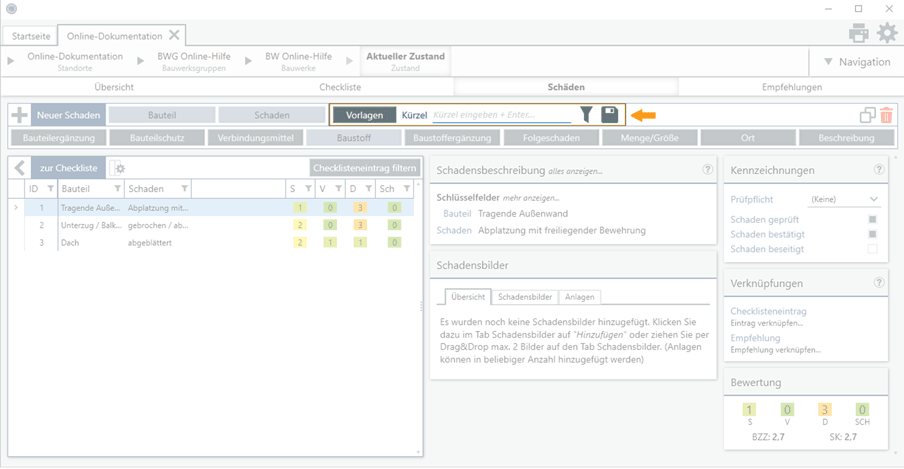
Um einen erfassten Schaden oder eine Empfehlung als Vorlage zu speichern, markieren Sie den Schaden per Klick in der Schadensliste bzw. klicken Sie auf die gewünschte Empfehlung (außerhalb des Bearbeitungs-Modus) und im Anschluss auf das Speichern Icon![]() in der Vorlagenleiste.
in der Vorlagenleiste.

Es öffnet sich das Vorlagen-Speichern-Fenster. Hier kann ein Kürzel für das Element vergeben werden. Es muss an dieser Stelle kein Kürzel vergeben werden, dies ist auch nachträglich noch im Vorlagen-Fenster möglich.
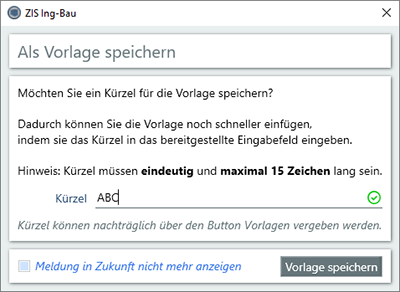
Mit Klick auf 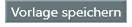 wird das gewählte Element mit allen seinen erfassten Attributen und der Bewertung als wiederverwendbare Vorlage in der Vorlagenliste abgelegt.
wird das gewählte Element mit allen seinen erfassten Attributen und der Bewertung als wiederverwendbare Vorlage in der Vorlagenliste abgelegt.
Um die Vorlagenliste zu öffnen klicken Sie in der Vorlagenleiste auf den Button  .
.

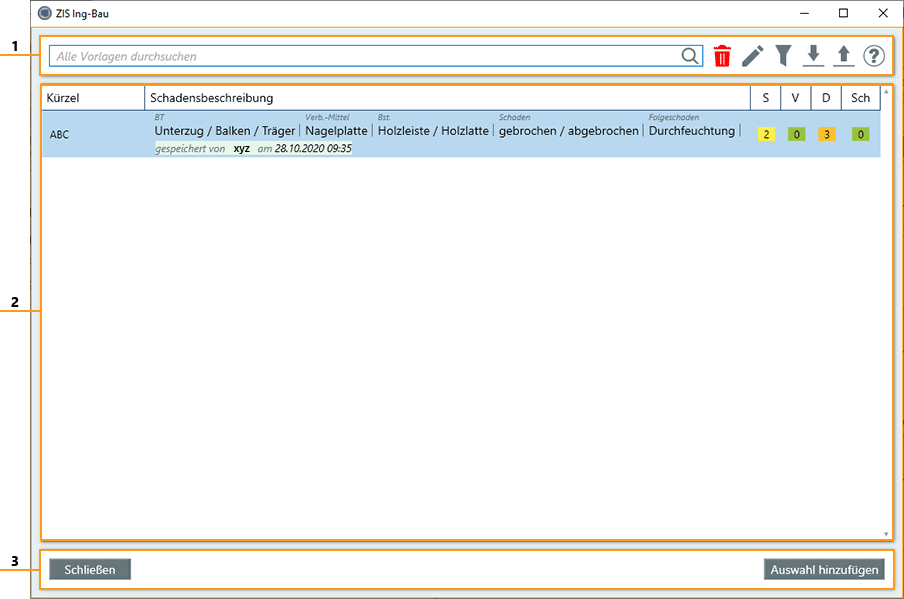
In der Funktionsleiste stehen Ihnen verschiedene Aktionen zur Verfügung.
![]() - Durchsuchen der Vorlagenliste.
- Durchsuchen der Vorlagenliste.
![]() - Löschen eines selektierten Eintrags.
- Löschen eines selektierten Eintrags.
![]() - Bearbeiten des Kürzels eines selektierten Eintrags.
- Bearbeiten des Kürzels eines selektierten Eintrags.
![]() - Filtern der angezeigten Einträge nach verschiedenen Kriterien.
- Filtern der angezeigten Einträge nach verschiedenen Kriterien.
![]() - Importieren von Vorlagen Schäden und/oder Empfehlungen.
- Importieren von Vorlagen Schäden und/oder Empfehlungen.
![]() - Exportieren von Vorlagen Schäden und/oder Empfehlungen.
- Exportieren von Vorlagen Schäden und/oder Empfehlungen.
![]() - Zeigt den Hilfe-Text an.
- Zeigt den Hilfe-Text an.
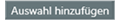 .
.
In der Buttonleiste können Sie das Vorlagenfenster mit Klick auf den Button  beenden. Mit dem Button
beenden. Mit dem Button 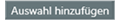 wird ein selektierter Eintrag in der jeweiligen Maske als Schaden oder Empfehlung hinzugefügt. Das Fenster bleibt nach dem Hinzufügen geöffnet.
wird ein selektierter Eintrag in der jeweiligen Maske als Schaden oder Empfehlung hinzugefügt. Das Fenster bleibt nach dem Hinzufügen geöffnet.
Verwandte Artikel: Maske Schäden | Maske Empfehlungen | Neue Schäden erfassen | Neue Empfehlung erstellen
Verfügbar ab ZIS Ing-Bau Version: 20.11.13.0